Introdução
Enfrentar um erro de ‘impressora aparece offline’ interrompe a produtividade tanto em casa quanto em ambientes profissionais. Este obstáculo comum geralmente resulta de problemas de conectividade, drivers desatualizados ou configurações incorretas, tornando crucial abordar a resolução de forma metódica. Este guia apresenta soluções práticas e etapas para trazer sua impressora de volta online, garantindo impressões ininterruptas sempre que precisar.
Entender por que a sua impressora fica offline estabelece a base para a solução de problemas. Portanto, resolver esse problema torna-se gerenciável uma vez que as causas principais são claras.
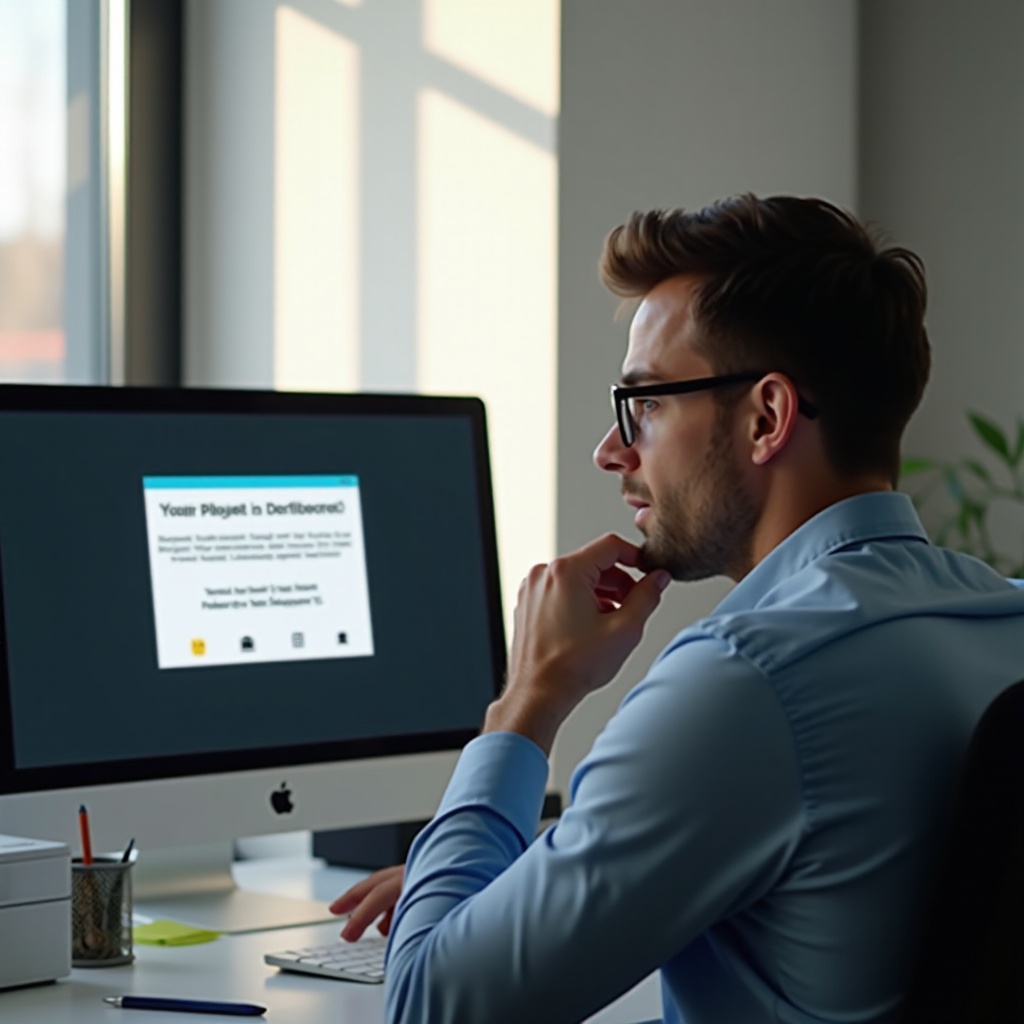
Entendendo Por Que as Impressoras Ficam Offline
As impressoras podem mudar para o modo offline por diversos motivos. Conflitos de rede, cabos soltos ou funcionalidades de impressora desativadas frequentemente interrompem a conexão entre a impressora e o computador, levando a problemas de comunicação. Drivers desatualizados ou corrompidos complicam ainda mais o problema ao impedir que o computador reconheça a impressora. Além disso, falhas no software do sistema operacional podem configurar e interpretar erroneamente o status online da impressora. Ter uma visão sobre essas causas principais aprimora sua capacidade de solucionar o problema de ‘impressora aparece offline’ de forma eficiente.
Vamos começar com algumas verificações fundamentais que pavimentam o caminho para soluções mais avançadas.
Verificações Iniciais de Conectividade da Impressora
Antes de explorar soluções complexas, comece com estas verificações básicas. Frequentemente, problemas de conexão esquecidos podem ser facilmente resolvidos com essas ações simples:
- Conexão de Cabo: Verifique se todos os cabos que ligam a impressora à alimentação e ao computador estão devidamente conectados.
- Fonte de Alimentação: Verifique se a impressora está ligada e se não há luzes de erro piscando.
- Bloqueio de Papel e Níveis de Tinta: Remova qualquer bloqueio de papel e confirme se os níveis de tinta ou toner são adequados.
- Fila de Impressão: Elimine quaisquer trabalhos pendentes na fila de impressão, que podem estar obstruindo as tarefas atuais.
Após confirmar esses elementos básicos, vamos abordar soluções de conectividade de rede para resolver ainda mais o problema de ‘impressora aparece offline’.
Soluções de Conectividade de Rede
Quando as impressoras se conectam através de uma rede, erros de configuração frequentemente causam o problema. Aqui estão estratégias para melhorar a conectividade de rede:
- Reinicie os Dispositivos: Uma simples reinicialização da impressora, do computador e do roteador pode restaurar a conexão de rede.
- Verifique a Conexão Wi-Fi: Certifique-se de que a impressora está conectada à rede Wi-Fi correta com uma força de sinal adequada.
- Desative VPNs ou Firewalls: Desative temporariamente VPNs ou firewalls que possam obstruir a conectividade da impressora.
- Atribuição de IP Estático: Defina o IP da sua impressora como estático através do console de administração do seu roteador para evitar conflitos de endereço IP.
Depois que os problemas de rede são resolvidos, atualizar ou reinstalar drivers de impressora pode eliminar problemas persistentes.

Atualização e Reinstalação de Drivers de Impressora
Atualizar os drivers da impressora é essencial para um funcionamento perfeito. Aqui estão os passos para lidar com problemas relacionados a drivers:
- Verifique Atualizações de Drivers: Baixe a versão mais recente do driver para o modelo da sua impressora no site oficial do fabricante.
- Desinstale e Reinstale Drivers: Se as atualizações falharem, desinstale os drivers atuais e configure novamente as últimas versões dos drivers.
Essa abordagem normalmente resolve complicações relacionadas a drivers. No entanto, alguns problemas exigem avaliação de configurações do sistema operacional e software.

Tratando das Configurações do Sistema Operacional e Software
Às vezes, falhas no sistema operacional fazem com que as impressoras sejam registradas como offline. Veja como ajustar as configurações de software:
- Defina como Impressora Padrão: No Windows, navegue até Dispositivos e Impressoras, clique com o botão direito na sua impressora e selecione ‘Definir como padrão’.
- Remova e Adicione Novamente a Impressora: Desconecte a impressora da lista de dispositivos do seu computador e reconecte-a para reconhecimento renovado.
- Verifique o Serviço de Spooler de Impressão: Verifique se o serviço de Spooler de Impressão está ativo nas ferramentas administrativas do seu sistema.
Otimizar essas configurações pode ser benéfico, mas reconhecer detalhes específicos de marcas é essencial para algumas impressoras.
Resolvendo Problemas de Impressoras Específicos de Marcas
Funções específicas em várias marcas de impressoras podem causar problemas de conectividade. Veja como solucionar:
- Impressoras HP: Use o HP Print and Scan Doctor para solução automática de problemas.
- Impressoras Epson: Certifique-se de que o Epson Connect Printer Setup Utility está devidamente configurado.
- Impressoras Canon: Verifique se a Canon IJ Network Tool está corretamente instalada e configurada.
Tendo ajustado para considerações específicas de marca, a solução de problemas avançada pode ser necessária para desafios contínuos.
Técnicas Avançadas de Solução de Problemas
Quando técnicas convencionais não funcionam, use esses métodos avançados:
- Atualização de Firmware: Atualize periodicamente o firmware da sua impressora através do site do fabricante.
- Suporte Remoto: Consulte recursos online ou suporte ao cliente específico da marca para assistência remota.
- Assistência Profissional: Procure suporte técnico profissional para problemas complexos de hardware se o problema persistir.
Conclusão
Resolver um problema de ‘impressora aparece offline’ requer uma abordagem metódica de solução de problemas — abordando conectividade, configurações e drivers. Aplicando esses métodos, você aumenta a probabilidade de colocar sua impressora online de forma eficiente, garantindo uma experiência de impressão suave sempre que precisar.
Perguntas Frequentes
Por que minha impressora continua mostrando offline mesmo quando está conectada?
Drivers desatualizados, problemas de rede ou configurações incorretas da impressora podem causar isso.
Como posso definir minha impressora como padrão no Windows?
Vá para Configurações > Dispositivos > Impressoras e Scanners, clique na sua impressora e selecione ‘Definir como padrão’.
O que devo fazer se atualizar os drivers não resolver o problema?
Reinstale os drivers, reinicie serviços relacionados ou use ferramentas de suporte específicas da marca para mais assistência.
